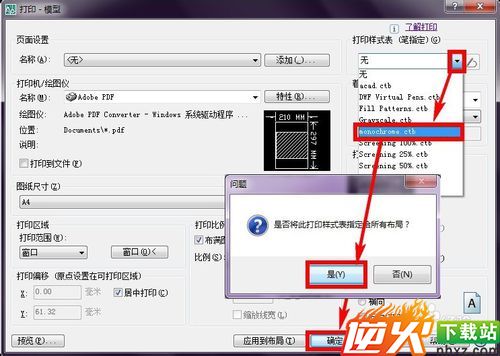2017cad打印实用小技巧 如何在CAD中设置打印【组图】
编辑: admin 2017-12-07
-
4
在CAD中作图之后,有需要打印必要的时候,怎么才能按照自己的需要打印指定的图形呢?请阅读下文。
工具/原料
Auto CAD 2007打印选定区域:
1点击 文件,打印 :
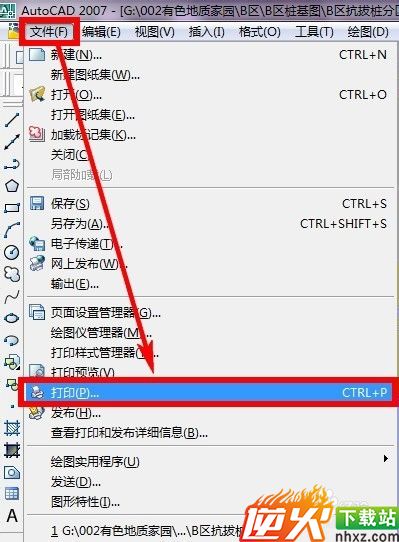
2选择 打印机名称 后面的三角,然后选择要使用的打印机,如本文选择 DocuCenter-IV 3065 :
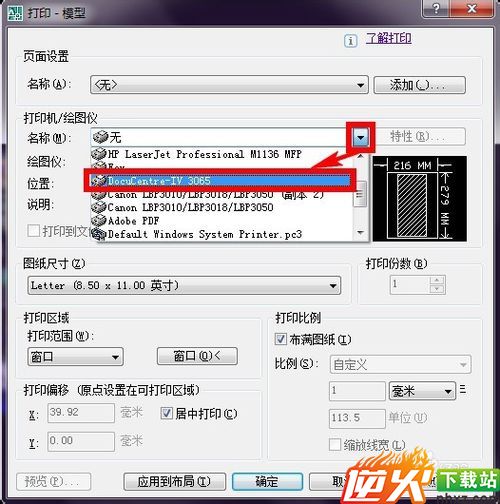
4纸张大小选择 A4 :
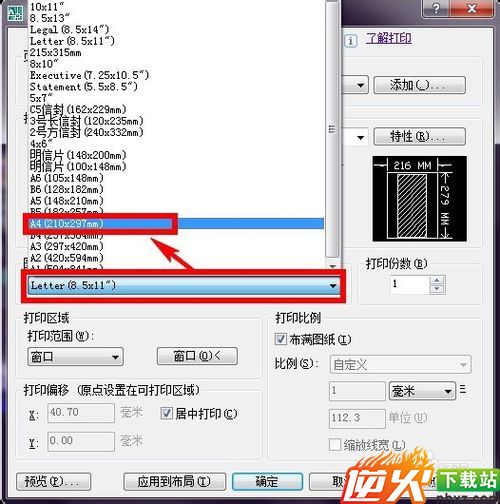
5打印范围 选择 窗口 ,然后点击右侧的 窗口按钮 :
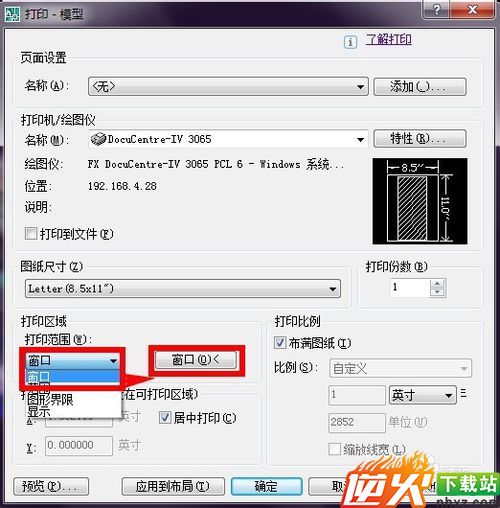
6点击并拖拽区域,以选择需要打印的区域:
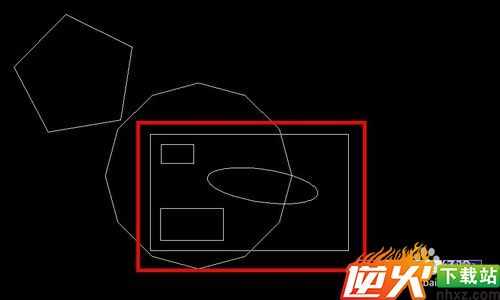
7勾选 居中打印 ,然后点击 预览 :
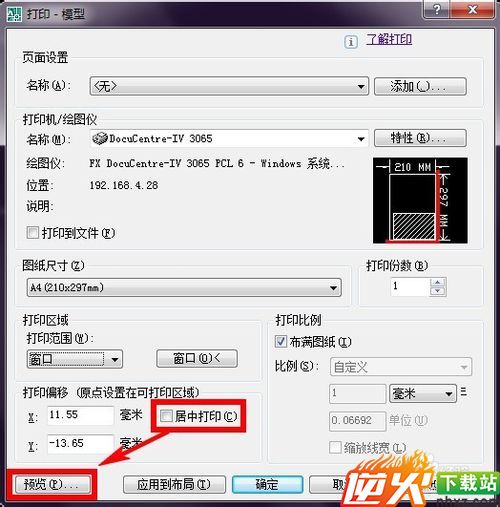
8确定打印的内容无误之后,即可右击预览界面,然后点击 打印 :
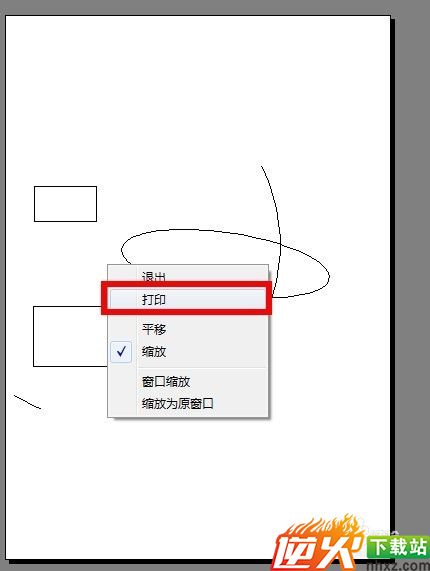
9设置打印的份数之后,点击 确定 ,即可打印文档:
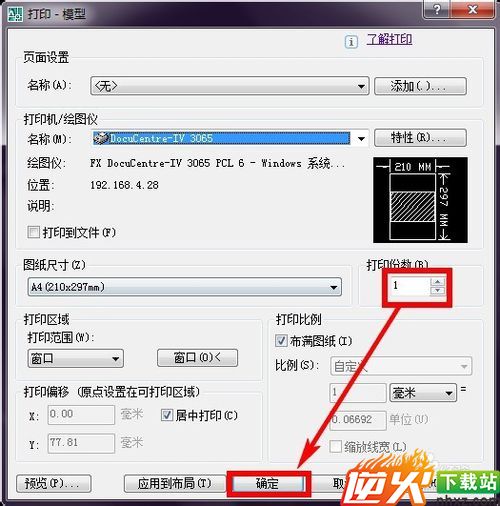
把图形打印成黑白色:
1当图形中有颜色设置的话,需要对打印对话框进行设置才能打印成黑白色:
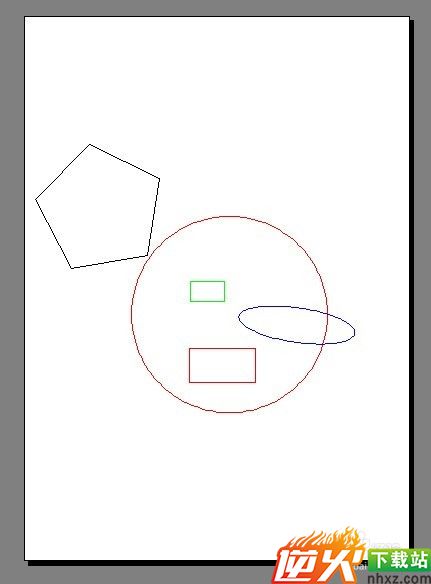
2点击打印对话框右下角的 >按钮 :
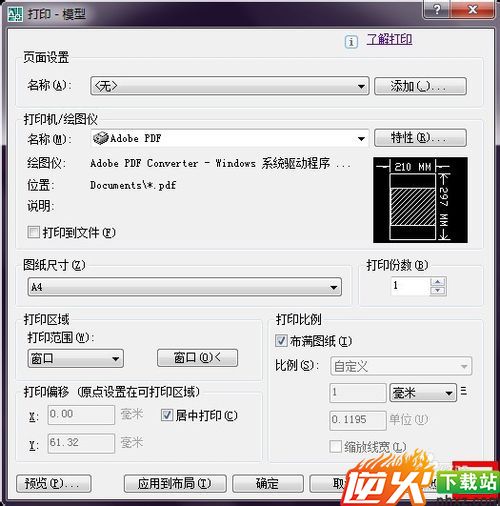
4点击 打印样式表 右侧的三角,然后点击 monochrome.ctb ,然后点击 是,再点击 确定 ,即可将彩色图形打印成黑白了: